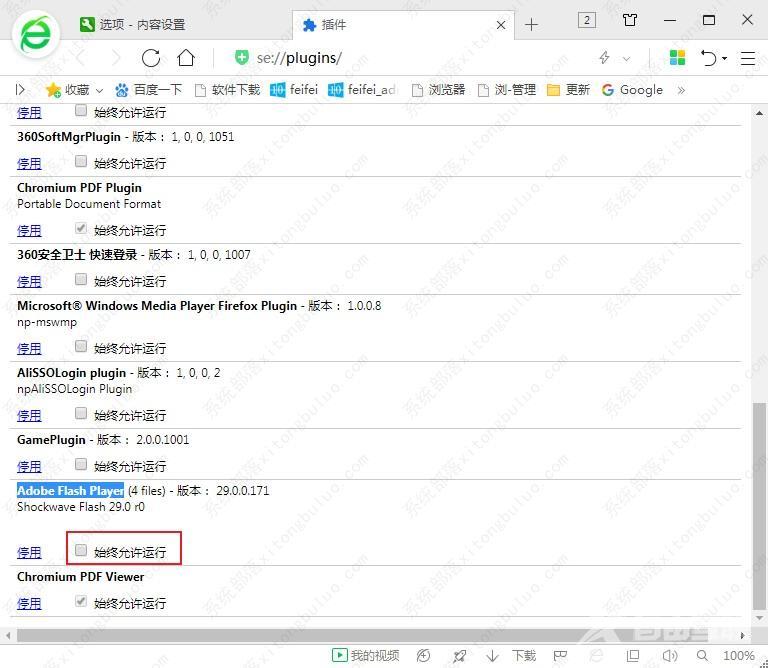360浏览器flash player不再支持怎么办?
众所周知拥有flash插件才能使浏览器正常播放swf文件,但最近一些使用360浏览器的小伙伴却被弹出该插件不受支持的提示窗口,导致自己无法正常的使用,那么遇到这种情况应该怎么办呢?下面小编整理了360浏览器flash player不再支持的解决教程,一起来了解一下吧。
360浏览器flash player不再支持怎么办?
1、打开360浏览器,点击浏览器右上方的菜单图标,在下方弹出的菜单中选择设置这一选项。
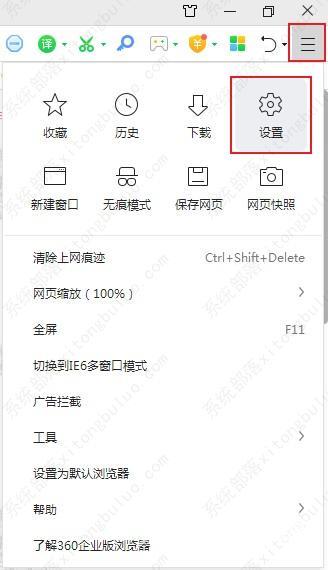
2、进入浏览器的选项页面后点击左侧导航中的高级设置切换到高级设置页面。
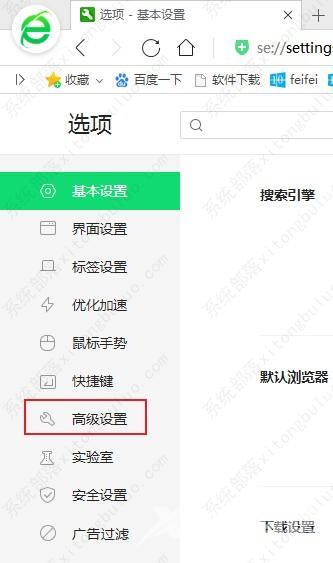
3、在高级设置页面中可以找到网页设置这一模块,点击该模块中的网页内容高级设置按钮。
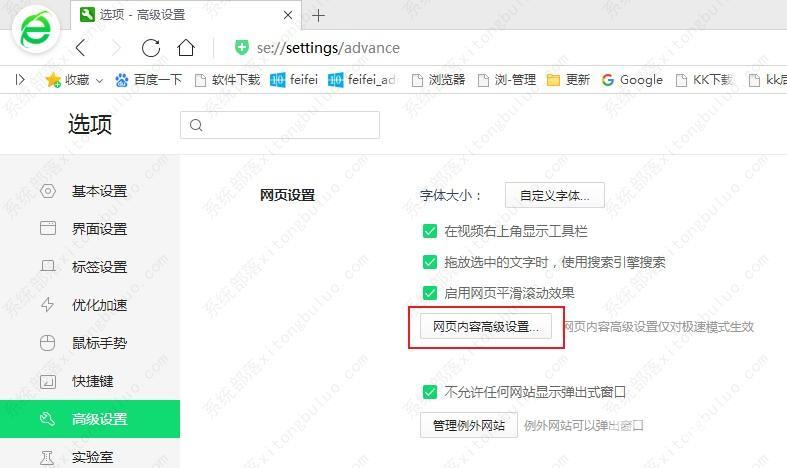
4、这时会再次弹出一层设置界面,在这个界面中可以找到插件这一项,点击右侧的停用单击插件功能链接。
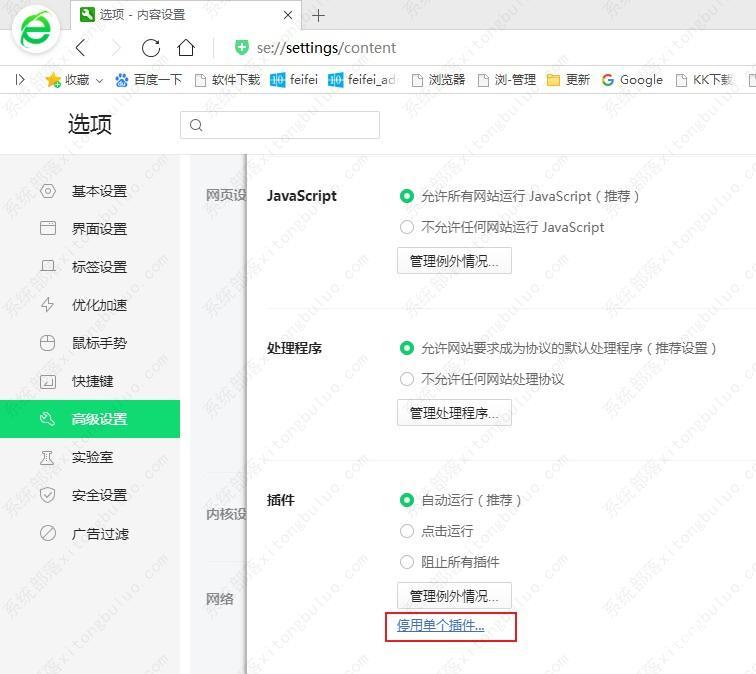
5、这时我们就会进入插件管理页面,在这里可以对360浏览器中所有的插件进行管理,找到Adobe Flash Player这一项并勾选下面的始终允许运行就可以了。